1、我们在使用Photoshop时会经常的新建图层以便于我们用户的编辑,在右方的图层窗口处就是我们图层的查看处了
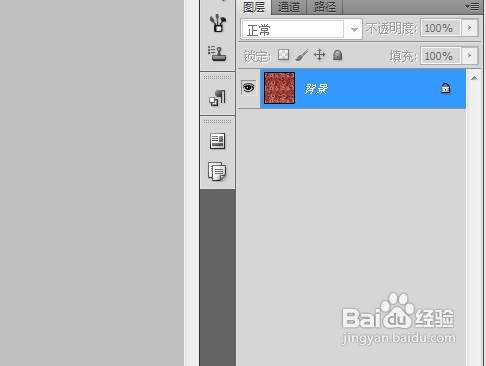
2、在图层窗口的下方有很多的小图标,倒数第二个图标就是新建图层的图标了
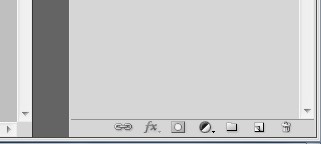
3、我们点击后就可以新建一个最基本的图层了,一般的话都是从图层1开始命名的

4、如果我们是要建立其他的形式的图层的话我尺攵跋赈们要先打开图层的菜单栏,在里面的新建填充图层中我们可以选择各种样式的图形选项
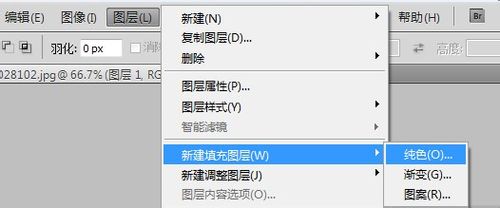
5、之后就会弹出一个新建图层的设置窗口了,在里面设置好后直接点击确定即可
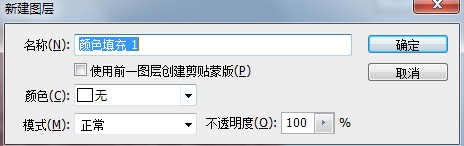
6、之后在右方的图层窗口位置就会生成新的的图层选项了。其他的各种图层样式的话还是可以在图层菜单栏中找到的
